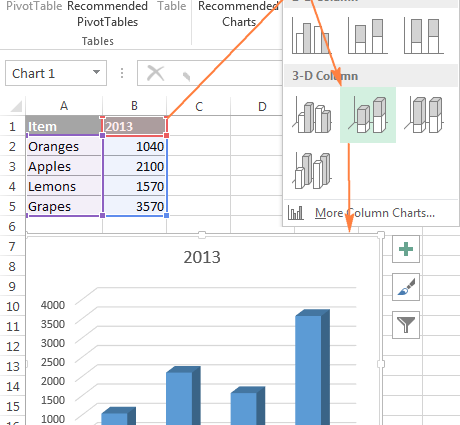cuntenutu
- riempimentu di mudellu
- Salvà i grafici Excel cum'è una stampa
- Sovrapposizione di fila è regulazione di u spaziu laterale
- Serie Big Data
- Tracendu nantu à u Second Axis
- Crea charts combo
- Crea automaticamente grafici Excel
- Tituli Smart Chart
- Cambiamenti di culore di u graficu di Excel
- Gestisce i dati nulli è mancanti
- Tracendu dati discontinu
- Salvà un graficu cum'è mudellu
Cunsiglii, trucchi è tecniche per migliurà l'aspettu di i grafici in Microsoft Excel.
L'arnesi di charting in Microsoft Excel 2010 è 2007 sò assai megliu in l'apparenza è a funziunalità di quelli dispunibili in versioni precedenti di Excel. Ancu se i grafici parenu megliu, micca tutti i paràmetri chì sò usati per aumentà a funziunalità sò immediatamente evidenti. Stu brevi articulu copre cunsiglii utili, trucchi è metudi per creà charts in Excel chì rendenu u vostru travagliu più efficiente.
riempimentu di mudellu
Un aghjurnamentu in Microsoft Office 2010 hè a capacità di utilizà i mudelli di carta in scala di grigi. Per vede questu in azione, evidenziate u diagramma, selezziunate "Strumenti di carta" → "Tabulazione layout" è selezziunate una opzione d'edità da a lista a tendina in cima à manca di a cinta. Sceglie "Selezziunà u Formatu" (appena sottu à quellu nantu à a cinta) è selezziunate "Fill" → "Pattern fill". Per un graficu in biancu è neru, stabilisce u culore di primu pianu in neru è u culore di fondu in biancu, è selezziunate un mudellu di riempimentu per a serie. Repetite i passi per un altru mudellu. Ùn avete micca aduprà u biancu è u neru, pruvate mudelli diffirenti per assicurà chì e carte sò leghjite quandu stampate in biancu è neru o copiate in biancu è neru.
I mudelli ponu esse aduprati per cumpiendu un graficu in Excel 2010 in modu chì pò esse stampatu in biancu è neru o copiatu in biancu è neru.
Salvà i grafici Excel cum'è una stampa
Pudete salvà un graficu cum'è una stampa da Excel per l'utilizazione in altri documenti cum'è rapporti o web. Per salvà un graficu cum'è una stampa, a manera più faciule hè di dimensionà u graficu nantu à u fogliu di travagliu in modu chì hè grande. Per fà sta operazione, duvete andà in a strada: File → Salvà cum'è, selezziunà u percorsu per salvà u schedariu finali è in a lista a tendina "Salvà u tipu " sceglite una pagina web (*.htm;*.html), inserite un nome per u novu schedariu è cliccate u buttone Salvà.
In u risultatu, u fogliu di travagliu hè cunvertitu in un schedariu html, è postu chì i schedari html ùn ponu micca cuntene l'imaghjini, u cartulare hè salvatu separatamente è ligatu à u schedariu html. U cartulare serà salvatu in u cartulare induve u schedariu html hè statu salvatu. Allora se u schedariu hè statu chjamatu Sales.htm, allora l'imaghjini seranu in un cartulare chjamatu sales_files. L'imaghjini sò salvati cum'è un schedariu PNG separatu. Se u diagramma è stu schedariu Excel sò sempre necessarii per u travagliu, deve ancu esse salvatu separatamente.
U cartulare pò esse salvatu cum'è un schedariu gràficu s'ellu avete bisognu dopu per un altru prughjettu.
Sovrapposizione di fila è regulazione di u spaziu laterale
L'aspettu di u graficu pò esse migliuratu cambiendu a larghezza di e fila è i spazii laterali trà elli. Per aghjustà a sovrapposizione trà duie serie di grafici o cambià a distanza trà elli, fate un clic right in ogni fila di u graficu è cliccate. "Formato di serie di dati". Aduprate a funzione Overlap Rows per split rows o unisce e row trascinendu u slider à Gap o Overlap.
Cusì, a distanza trà e fila hè aghjustatu in modu chì sò più vicinu o più alluntanati. Se ci sò dui tipi di dati in u graficu, è anu da esse superimpostu l'un à l'altru, è a seconda fila deve esse superposta nantu à a prima, allora l'ordine di custruisce u graficu cambia. Prima, a superposizione desiderata hè stabilita. Dopu cliccate right-click per selezziunà a serie di dati è selezziunate "Selezziunà dati". In seguitu, a fila 1 hè selezziunata è trasladata finu à a fila 2. Cambiendu l'ordine di e tavule in questu modu, i dati più chjuchi ponu esse visualizati davanti à quelli più grande.
Serie Big Data
Quandu si traccianu dati basati nantu à e date, a serie di dati hè spessu troppu stretta. A suluzione à sta quistione hè di mette in risaltu l'axis x (assi horizontale) di u graficu excel, cliccate right-click è selezziunate u formatu di l'assi. Dopu avè sceltu l'opzioni di l'assi, avete bisognu di cliccà nantu à l'assi di testu per selezziunà. In questu modu, a larghezza di fila desiderata pò esse aghjustata. In più di e fila, pudete aghjustà a distanza trà elli.
Tracendu nantu à u Second Axis
Quandu si traccianu picculi dati, cum'è percentuali, chì sò adiacenti à grande dati, cum'è milioni, i percentuali seranu persi è micca visibili. U prublema hè risolta da a custruzzione di un graficu di percentuale nantu à un assi differenti. Per questu, un schema hè sceltu è in a tabulazione "U travagliu cù i grafici", a tabulazione hè sceltu Layout, chì si trova in l'angulu superiore manca. Vulete selezziunate e fila chì ùn sò micca visibili. Dopu appughjà u buttone "Selezzione di u furmatu", chì apparisce immediatamente sottu, dopu in u gruppu "Opzioni di fila" selezziunà "Asse Secundariu" è chjude a finestra. Senza spustà l'elementu sceltu, selezziunate "U travagliu cù i grafici", dopu - tab Custruttore, dopu selezziunate "Cambia u tipu di carta".
Pudete avà selezziunà un tipu di carta differente, cum'è Line. Perchè una seria hè stata scelta chì s'applicà solu à quella serie è micca à u graficu sanu, u risultatu hè un graficu cumminatu, cum'è un graficu di barre cù un graficu di linea in cima. Un graficu hè megliu è hè più faciule di leghje se u testu nantu à u so assi currisponde à u culore di a parte di u graficu chì cuntene i dati. Per quessa, s'ellu ci sò fila verdi, hè megliu di scrivite u testu currispundenti ancu in verde, è a fila rossa serà visualizata in rossu nantu à u so assi.
Crea charts combo
L'utilizatori di Microsoft Excel ùn sò micca immediatamente cuscenti chì ponu creà charts combo; però, questu hè faciule fà. Per fà questu, i dati sò selezziunati è u primu tipu di carta hè custruitu, per esempiu, un graficu di fila. Allora una seria hè selezziunata chì deve esse mostrata in una manera diversa, per esempiu, usendu un graficu di linea, è "U travagliu cù i diagrammi " → tab "Custruttore" → "Cambia u tipu di carta" è u sicondu tipu di carta hè sceltu. Certi tipi di charts ùn ponu esse cumminati per ragiuni ragiunate, cum'è dui charts di linea, ma i grafici di linea è di linea funzionanu bè inseme.
Crea automaticamente grafici Excel
Se tenete dati chì crescenu cù u tempu, pudete creà un graficu in modu chì cresce più grande quantu più dati sò aghjuntu à u magazzinu di dati. Per fà questu, i dati deve esse furmatu cum'è una tavula. Per fà questu, i dati digià inseriti sò selezziunati, è nantu à a tabulazione "Casa" a funzione hè sceltu "Formattà cum'è tavola". Avà, perchè i dati sò furmatu cum'è una tavula, quandu crea un graficu nantu à e dati tabulari, aghjunghjendu più dati à a tavula espansione automaticamente u graficu.
Tituli Smart Chart
U titulu di u graficu pò esse tiratu da una di e cellule nantu à a foglia Excel. Prima, un titulu di carta hè aghjuntu in u "U travagliu cù i diagrammi " → Tabulazione di layout → "Titulu di u graficu" è hè piazzatu, per esempiu, sopra à u diagrama. A cellula per u tìtulu di u graficu hè selezziunata, dopu u cursore hè spustatu à a barra di formula è una riferenza hè inserita à a cellula chì cuntene i dati chì serviranu cum'è u titulu di u graficu. Se u titulu di u graficu deve esse u listessu cum'è u fogliu, a cell D5 nantu à u fogliu 1 deve esse viotu. Avà, ogni volta chì u cuntenutu di quella cellula cambia, u titulu di u graficu cambia ancu.
Cambiamenti di culore di u graficu di Excel
Per i grafici cù un tipu di dati, pudete avvistà chì Excel colore ogni serie cù u stessu culore. Questu pò esse cambiatu clicchendu nantu à a fila è clicchendu u dirittu nantu à questu, dopu avè bisognu di selezziunà a tabulazione. "Format serie di dati", è dopu - "Ripienu". Se u graficu mostra una sola serie di dati, pudete selezziunate l'opzione "Punti culuriti".
Di sicuru, pudete sempre selezziunà una serie di dati individuali, cliccate right-click è selezziunate "Formato di puntu di dati"è poi stabilisce qualsiasi culore per quellu puntu di dati.
Gestisce i dati nulli è mancanti
Quandu ci sò valori zero o dati mancanti in u graficu, pudete cuntrullà a visualizazione di zeri selezziunate a fila di u graficu, dopu - "U travagliu cù i grafici" → tab "Custruttore" → "Selezziunà dati" → "Cellule nascoste è viote". Quì pudete sceglie se e cellule viote sò affissate cum'è spazii o cero, o se u graficu hè un graficu di linea, se a linea deve esse da puntu à puntu invece di un valore in biancu. Dopu à selezziunate i dati richiesti, i paràmetri sò salvati pressu u buttone "OK".
Nota. Questu hè solu appiicatu à i valori mancanti, micca nulli.
Tracendu dati discontinu
Per tracciate e dati chì ùn sò micca allineati cum'è una serie di fiancu à fiancu, tenete premutu a chjave Ctrl dopu avè sceltu prima i dati per ogni intervallu. Dopu avè sceltu un intervallu, un graficu hè creatu basatu annantu à i dati selezziunati.
Salvà un graficu cum'è mudellu
Per salvà un graficu cum'è un mudellu in modu chì pò esse usatu di novu, prima di creà è persunalizà l'aspettu desideratu di u graficu. Sceglite u graficu, cliccate "U travagliu cù i grafici", dopu si apre a tabulazione "Custruttore" è u buttone hè pressatu "Salvà cum'è mudellu". Avete bisognu di inserisce un nome per u graficu è cliccate Cruciani. Stu formatu pò esse appiicatu à altri diagrammi usendu u mudellu salvatu quandu crea un novu diagramma o edità un esistente. Per applicà u mudellu salvatu, avete bisognu di selezziunà u graficu. Per selezziunà, seguitate a catena: "U travagliu cù i grafici”→ "Custruttore → Cambia u tipu di carta → Patterns. Allora selezziunate u mudellu creatu prima è cliccate nant'à u buttone "OK".
Questi cunsiglii è trucchi di cartografi aiutatevi à creà belli grafici più veloce è più efficiente in Excel 2007 è 2010.